Si Lion Server tiene puntos compartidos y privilegios que deseas recrear en OS X Server (Mountain Lion), toma nota de ellos.
Al migrar datos y ajustes desde Lion Server a OS X Server (Mountain Lion), los puntos compartidos configurados previamente no se conservarán. Toma nota de los puntos compartidos existentes antes de la migración.
Si Lion Server tiene puntos compartidos y privilegios que deseas recrear en OS X Server (Mountain Lion), toma nota de ellos.
Registra el ajuste del punto compartido, incluyendo qué puntos compartidos son para directorios de inicio. Quizá quieras sacar capturas de pantalla de los ajustes en la sección Compartir Archivos de la app Server.
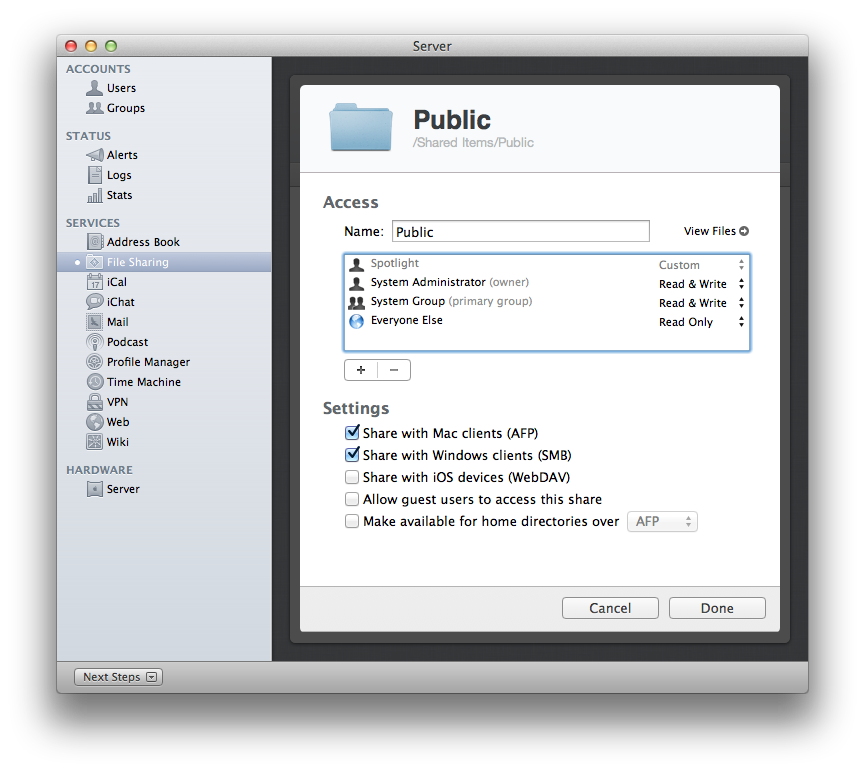
También puedes usar los siguientes comandos de Terminal para ver puntos compartidos:
Para ver los puntos compartidos y sus ajustes, usa
sudo /usr/sbin/sharing -l
Para ver una lista de los puntos compartidos, usa
/usr/bin/dscl . -list /SharePoints
Para ver la configuración de un punto compartido, usa
/usr/bin/dscl . -read /SharePoints/NombrePuntoCompartido
... donde NombrePuntoCompartido es el nombre del punto compartido.
Tras completar la migración desde Lion Server a OS X Server (Mountain Lion), crea de nuevo estos puntos compartidos según sea necesario. Para crear un punto compartido y establecer privilegios:
Abre la app Server.
Haz clic en Compartir archivos.
Haz clic en el botón Añadir (+).
Selecciona un volumen o carpeta para compartir y después haz clic en "Seleccionar".
Selecciona el volumen o carpeta de la lista Puntos compartidos, haz clic en el menú de la rueda dentada y después selecciona "Editar punto compartido...".
Configura los permisos y los privilegios de acceso.
Utiliza los ajustes para configurar cómo se comparten los puntos compartidos.
Haz clic en Aceptar.